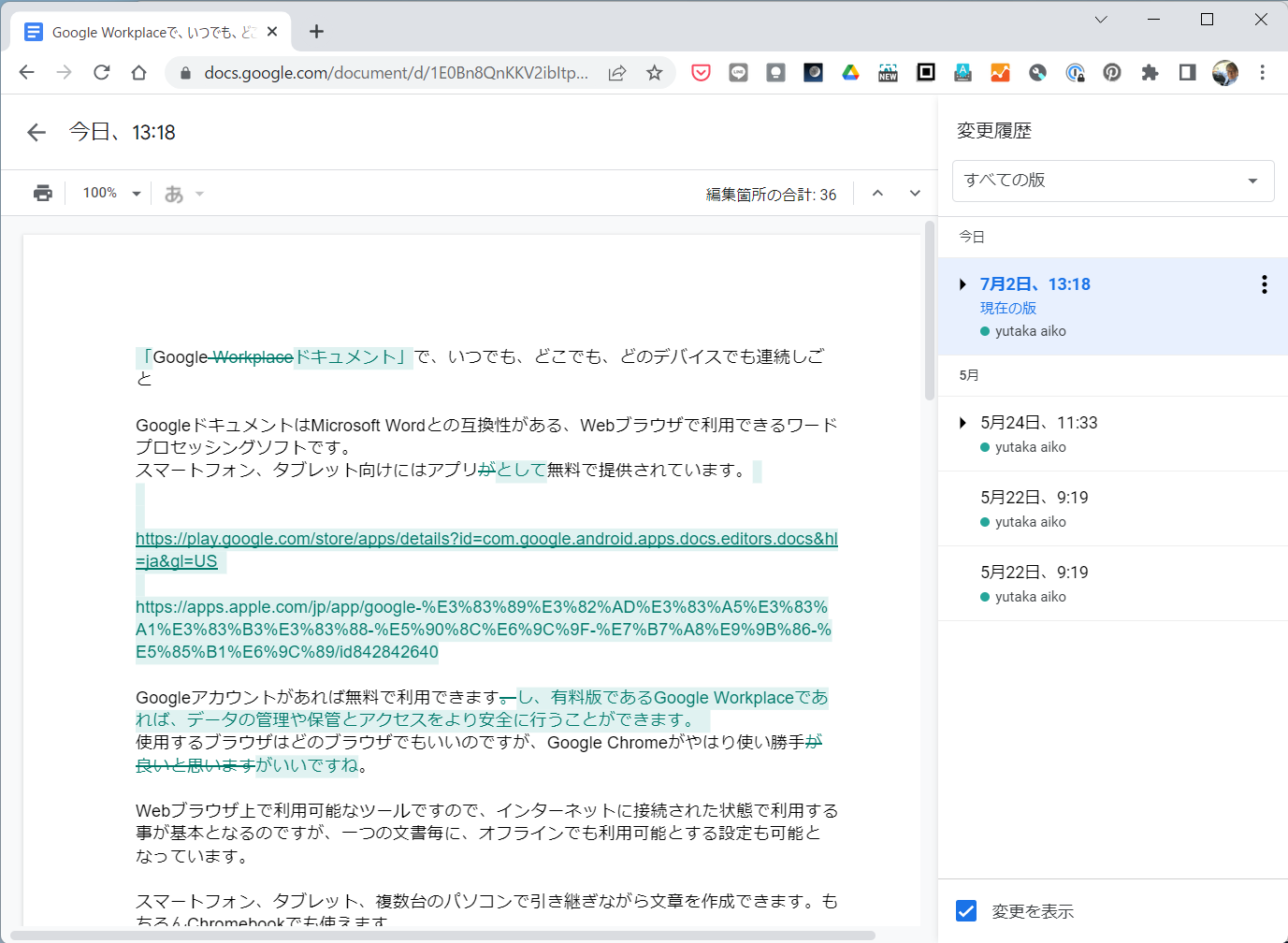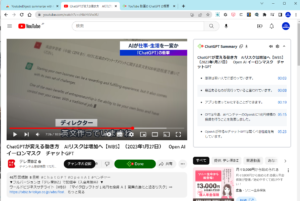GoogleドキュメントはMicrosoft Wordとの互換性がある、Webブラウザで利用できるオンライン ドキュメント エディタです。
スマートフォン、タブレット向けには「アプリ」として無料で提供されています。
Googleアカウントがあれば無料で利用できますし、有料版であるGoogle Workplaceであれば、より大きな保存領域とデータの管理や保管とアクセスをより安全に行うことができます。
使用するブラウザはどのブラウザでもいいのですが、Google Chromeがやはり使い勝手がいいですね。
Webブラウザ上で利用可能なツールですので、インターネットに接続された状態で利用する事が基本となるのですが、一つの文書毎に、オフラインでも利用可能とする設定も可能となっています。
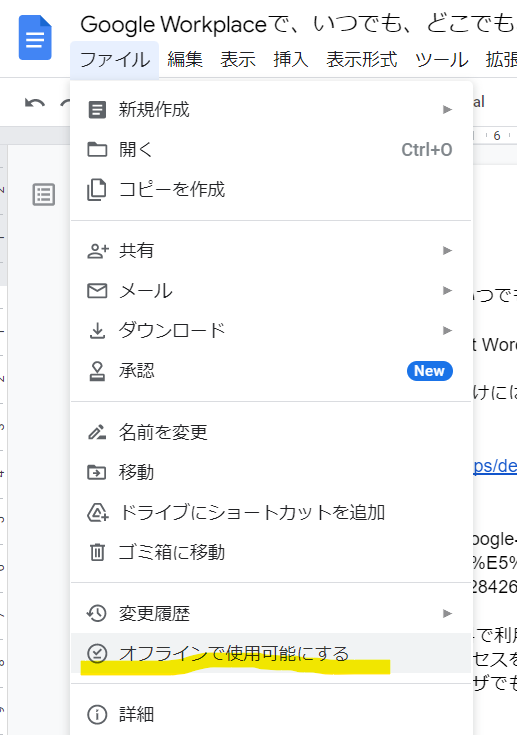
スマートフォン、タブレット、複数台のパソコンで引き継ぎながら文章を作成できます。もちろんChromebookでも使えます。
保存は自動で行われることが大きなポイント。例えば移動中に電車の中でスマホで文章を作成した場合、中途半端な状態でも電車を降りるときにそのままアプリを閉じればOK。
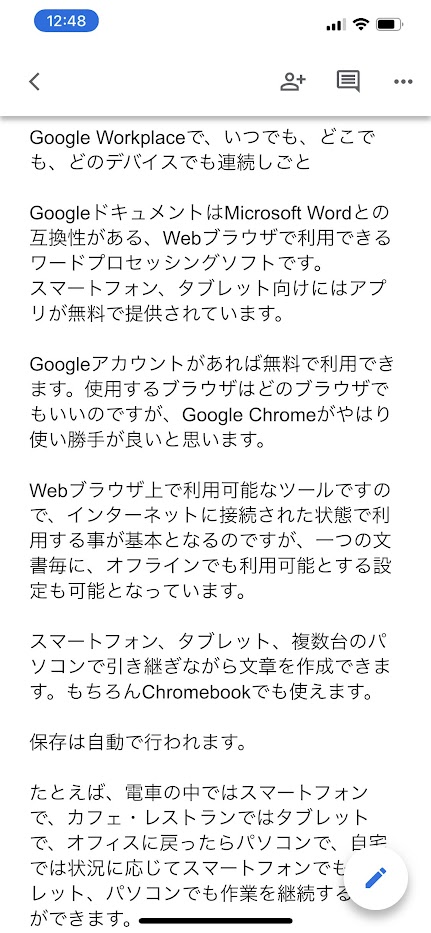
たとえば、電車の中ではスマートフォンで、カフェ・レストランではタブレットで、オフィスに戻ったらパソコンで、自宅では状況に応じてスマートフォンでもタブレット、パソコンでも作業を継続することができるわけです。
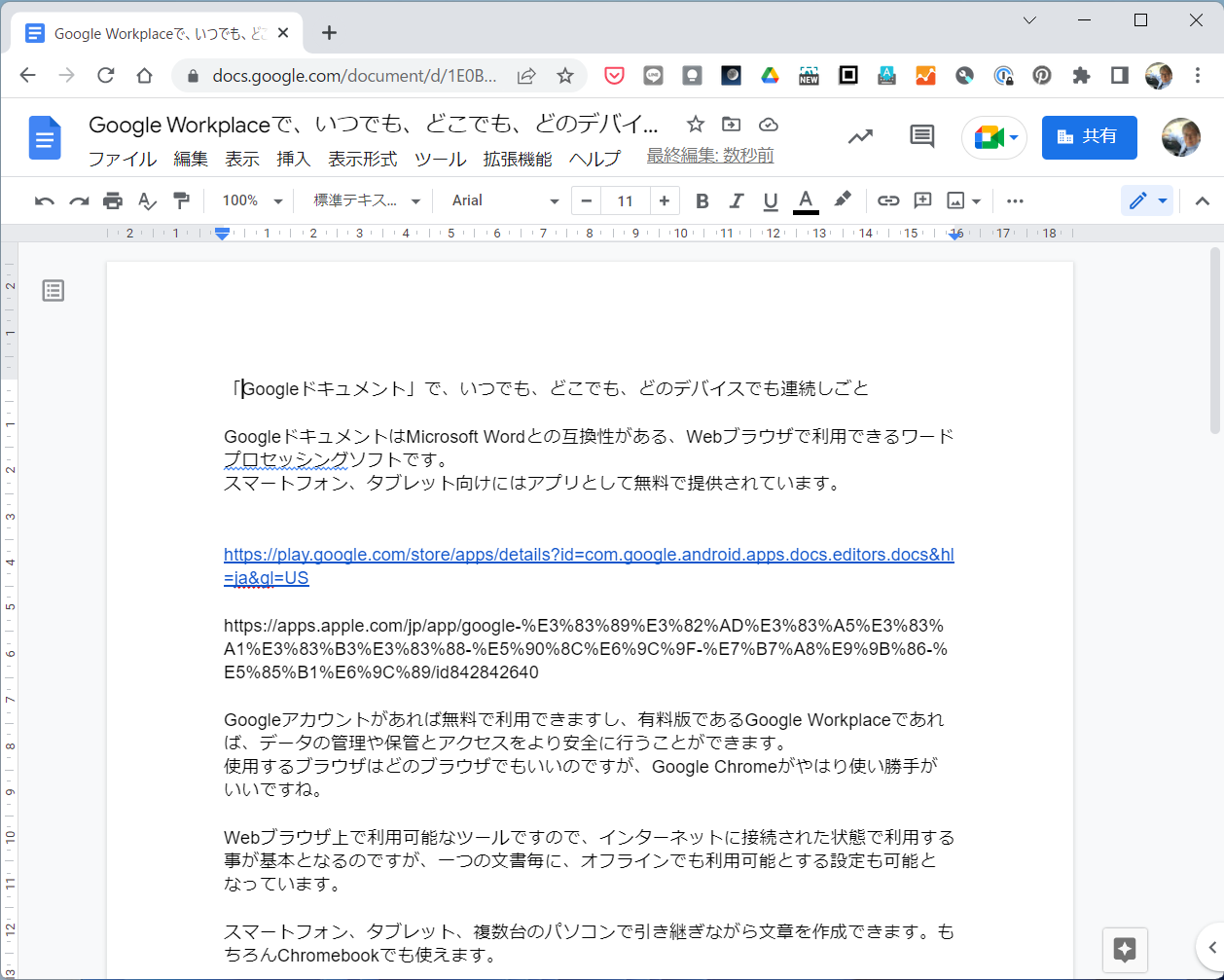
家の中でも、ソファーやベッドに寝転びながら、思いついたことをスマホでどんどんメモしていって、仕上げの作業でパソコンに向かう、という事も可能になります。
電車での移動時間、待ち時間、病院や薬局での待ち時間。ふと散歩中に思いついたフレーズなどをメモ書きしておくことから始めていけば、そのままブラッシュアップしていくことができます。
逆に、ほぼ完成した状態で誤字脱字のチェックなどを移動中の電車の中などで行うこともできるわけです。
Gmailとの連携でさらに便利
Gmailなどメールに添付されたWordファイルは、わざわざMS Wordを開く事なくブラウザ上でプレビューできます。
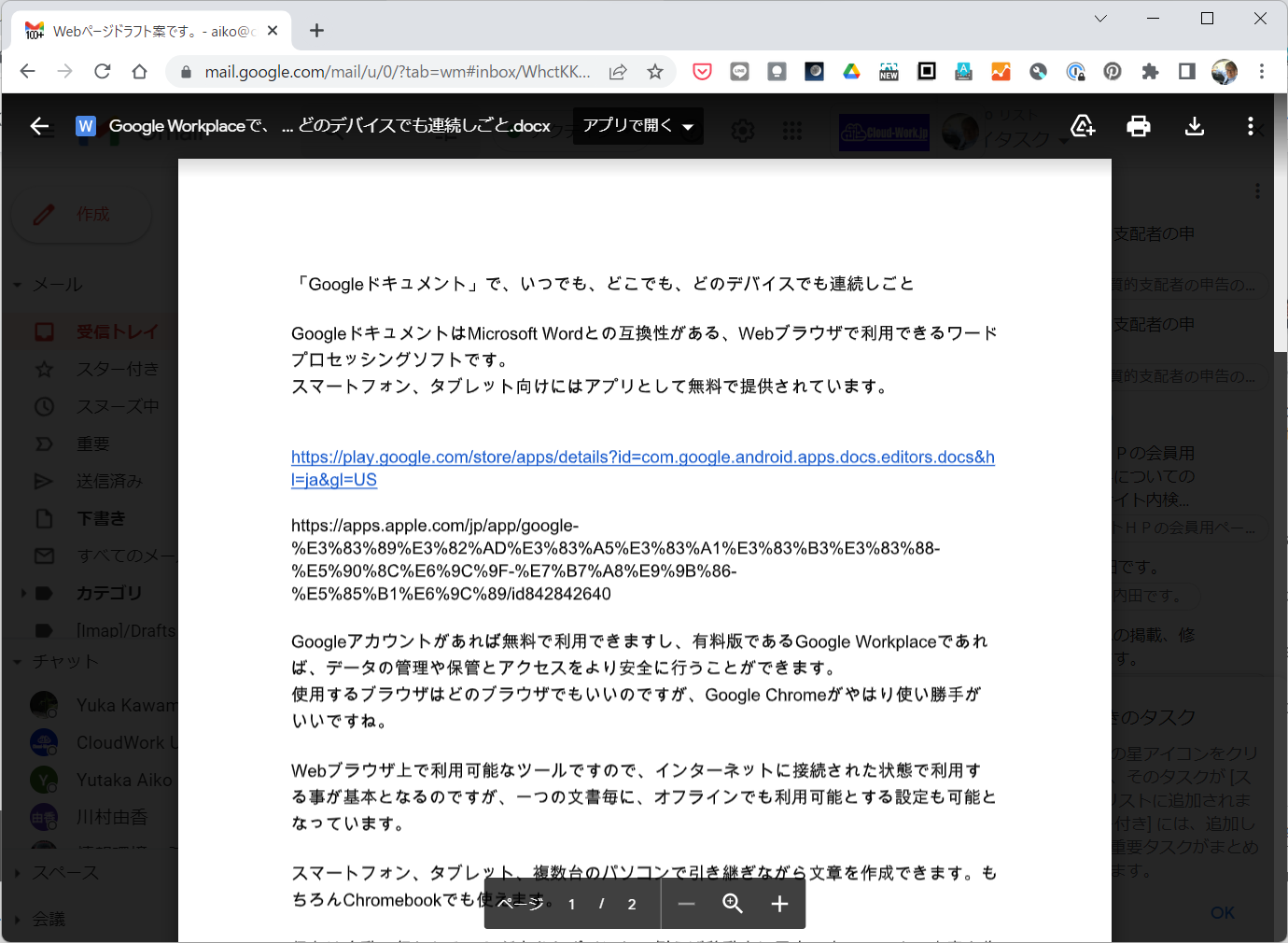
また、この時に、画面上部の「アプリで開く」をクリックして「Google ドキュメント」選ぶと、Wordファイルを編集することができます。Microsoft WordがインストールされていないPCでもWordファイルの編集が可能となるわけです。
同様にChromebookでも編集が可能となります。
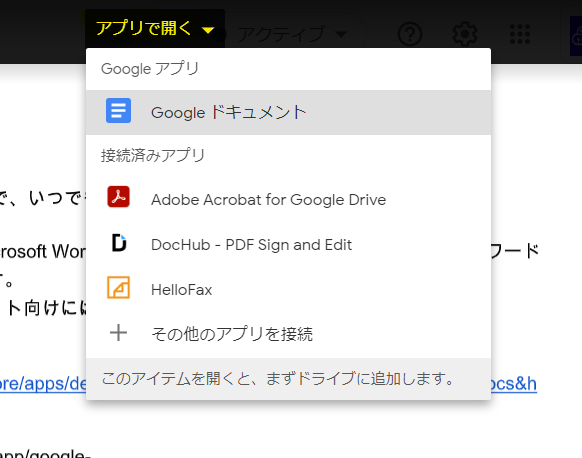
Googleドライブに保存して参照/編集
また、Gmailであれば、Googleドライブへの保存が可能です。
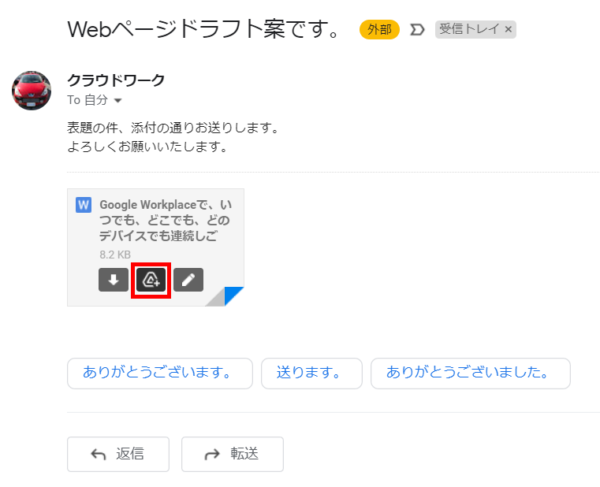
Googleドライブにいったん保存しておけば、ブラウザーでGoogleドライブ(Web版)にアクセスして、文書を参照し編集することができます。
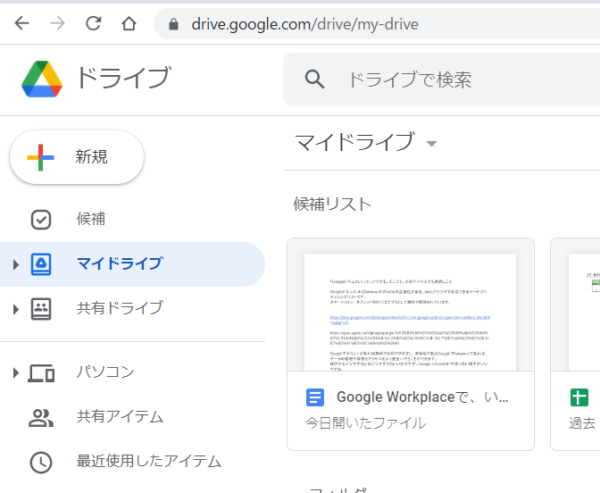
ただし、かなり凝ったレイアウトのWordファイルは表示が崩れてしまうことがありますので、他人が作成したWordファイルを編集する必要がある場合、レイアウトが崩れてしまうようなときは、MS Wordで編集せざるを得ない場合もあります。
Googleドキュメントで編集してMS Word形式で保存
Googleドキュメントで編集した文書は「ファイル」>「ダウンロード」でMS Word形式に変換して別途保存することができます。これにより、パソコンにMicrosoft Wordがインストールされていない場合でもWordファイルを作成することができるわけです。
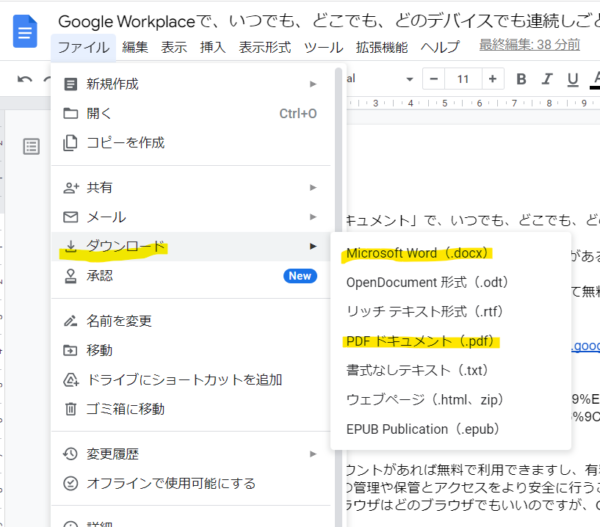
もはやMS Wordは不要。Googleドキュメントだけで98%~99%完結
私の場合、論文など、索引を用意しなければならないような大規模な文書を作成する場合など、より高度な編集が必要な時だけMS Wordを使用するようにしています。
普段づかいでの文書作成にあたっては、MS Wordは使わず、Googleドキュメントで行っています。
私の作業のほぼ98%~99%は、Googleドキュメントで事足りています。
自動保存でしくじってしまう場合があっても「変更履歴」で大丈夫
自動保存ならではのミスで、ごくまれなのですが、推敲を繰り返す中で、文書の一部を削除したまま、席を離れてしまうなどした状態で自動保存されてしまう場合があります。
そんな時は、変更履歴機能を用いれば大丈夫。
上部メニューの「最終編集:〇〇分前」という表示部分をクリック。

「変更履歴」画面が表示されるので、過去に自動保存された時点に即座に戻すことができます。